Teljes útmutató a Kindle Fire gyökerezéséhez
A Kindle Fire valószínűleg az Amazon által gyártott egyik legismertebb eszköz. Széles körű funkcionalitással rendelkezik, és rootolás után számos egyéb feladat elvégzésére is használható. Csakúgy, mint bármely Android-eszköz, a Kindle Fire is rootolható, és kibontakoztathatja valódi potenciálját. Ebben az útmutatóban segítünk megérteni, hogyan rootolhatja a Kindle Fire-t ADB-illesztőprogramokkal és egy Fire Utility eszközzel. Kezdjük el!
1. rész: Előfeltételek
Mielőtt elmagyaráznánk a Kindle Fire HD rootolási folyamatát, nézzük meg az alapvető előfeltételeket. A root hozzáférés megszerzése után könnyedén testreszabhatja eszközét, és akár alkalmazásokat is telepíthet a Google Playről. Mindazonáltal, mielőtt folytatná, vegye figyelembe, hogy az eszköz rootolása megváltoztatja annak garanciáját, és előfordulhat, hogy a jövőben nem lesz hozzáférése a firmware frissítéséhez.
Mielőtt rootolná a Kindle Fire-t, győződjön meg arról, hogy teljesítette a következő előfeltételeket.
1. Mivel számítógép nélkül nincs megvalósítható megoldás a Kindle Fire HD gyökerezésére, működő Windows számítógépre van szüksége.
2. A készüléknek legalább 85%-ra kell lennie.
3. Telepítse a szükséges Kindle illesztőprogramokat a számítógépére.
4. Telepítse a Fire segédprogramot vagy az ADB illesztőprogramokat a rendszerére.
5. Győződjön meg arról, hogy az „Alkalmazások telepítésének engedélyezése” opció „be” van kapcsolva. Nyissa meg a Beállítások > Továbbiak > Eszköz menüpontot, és kapcsolja be.
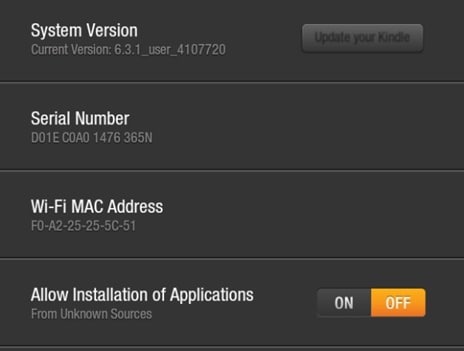
6. Ezenkívül a Windows rendszeren be kell kapcsolnia a „Rejtett fájlok, mappák és meghajtók megjelenítése” opciót. Ez segít elérni a segédprogram fájlokat.
7. Az ADB-illesztőprogramokkal történő rootolás végrehajtásához le kell töltenie és telepítenie kell az Android SDK-t. Meglátogathatja az Android fejlesztői webhelyet itt megtenni.
8. A legfontosabb, hogy az eszköz rootolása előtt győződjön meg arról, hogy a fájljairól biztonsági másolatot készített egy felhőben.
Nagy! Most már készen áll arra, hogy megtanulja, hogyan rootolja a Kindle Fire-t segédprogramjával és ADB-illesztőprogramjaival. Tegyük ezt egymás után úgy, hogy egyszerre csak egy lépésre összpontosítunk.
2. rész: Gyökérgyújtó ADB illesztőprogramokkal
A fent említett előfeltételek teljesítése után könnyedén rootolhatja a Kindle Fire-t az ADB illesztőprogramokkal. Mindössze annyit kell tennie, hogy kövesse ezeket az egyszerű lépéseket a rootolási művelet végrehajtásához.
1. Kezdje az ADB opció engedélyezésével az eszközön. Egyszerűen lépjen a Beállítások> Eszköz elemre, és érintse meg az „ADB engedélyezése” lehetőséget.
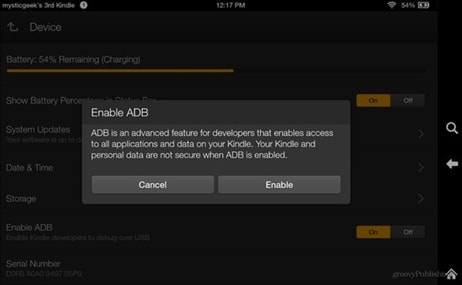
2. Töltse le a Kindle Fire ADB illesztőprogramokat, és bontsa ki a tömörített mappát a kívánt helyre.
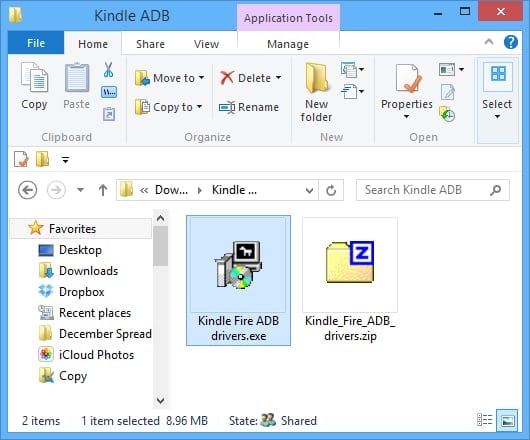
3. A kicsomagolás után talál egy „Kindle Fire ADB drivers.exe” fájlt. Egyszerűen kattintson rá, és elindul a telepítési folyamat. Fogadja el a vonatkozó feltételeket, és fejezze be a telepítést. Ezenkívül előfordulhat, hogy a telepítés sikeres befejezéséhez újra kell indítania a rendszert.
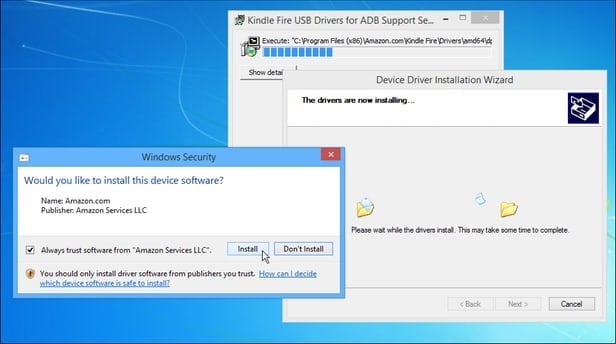
4. Most, miután a rendszer sikeresen újraindult, csatlakoztassa a Kindle Fire eszközt a rendszerhez.
5. Nyissa meg a Windows Eszközkezelőjét, és keresse meg az „Android Composite ADB Interface” elemet a „Kindle Fire” alatt. Abban az esetben, ha nincs frissítve, sárga jelzést láthat. Egyszerűen arra kéri, hogy frissítse a felületet, ami néhány másodpercet vesz igénybe.
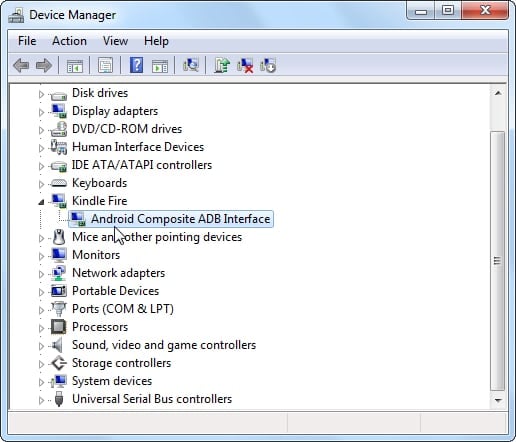
6. Leírhatja a teljes kódot, vagy egyszerűen letöltheti az automatizált szkriptfájlt a Kindle-hez több forrásból az interneten. Egyiküknek igaza van itt. A letöltés után csomagolja ki a fájlt, és futtassa a „runme.bat” fájlt. A szkript automatikusan lefut. Előfordulhat, hogy néhány alkalommal egyszerűen meg kell nyomnia az Enter billentyűt. Úgy néz ki, mint a mellékelt képernyőkép.
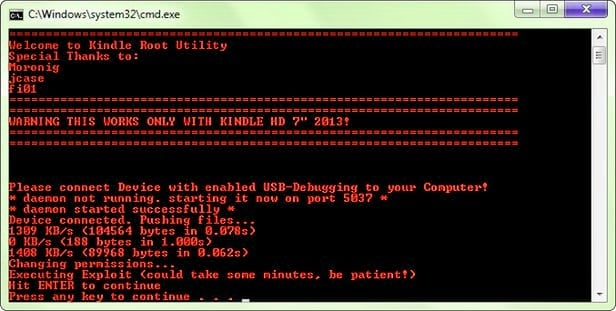
7. A szkript sikeres futtatása után egyszerűen húzza ki a Kindle eszközt. Annak érdekében, hogy megbizonyosodjon arról, hogy sikeresen rootolta az eszközt, telepítse bármelyik File Explorer programot, és lépjen az „Eszközök” szakaszba. Lefelé görgetés közben láthatja a „Root Explorer” opciót. Koppintson rá, és bekapcsol.
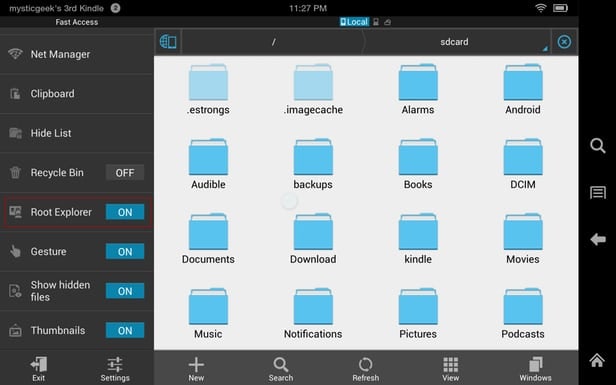
Nagy! Sikeresen megtanulta, hogyan kell rootolni a Kindle Fire-t ADB-illesztőprogramokkal. Nézzünk meg egy másik módszert ugyanazon feladat végrehajtására.
3. rész: Gyújtott gyökérgyújtó Kindle Fire segédprogrammal
Ha a Kindle Fire HD-t vagy egy kapcsolódó eszközt a Fire Utility segítségével szeretné gyökéríteni, egyszerűen hajtsa végre ezeket az egyszerű lépéseket.
1. Győződjön meg arról, hogy telepítette a Kindle Fire illesztőprogramokat a rendszerére. Mehetsz az XDA fejlesztőkhöz itt és töltse le a „Kindle Fire Utility” programot Windowshoz.
2. Csomagolja ki a fájlt, és csatlakoztassa Kindle eszközét a rendszeréhez.
3. A csatlakoztatás után a rendszer néhány további illesztőprogram telepítését kérheti. Kattintson az „install_drivers.bat” fájlra, és megkezdődik a telepítés. Egyszerűen kövesse a képernyőn megjelenő utasításokat, mivel a szükséges illesztőprogramok telepítése eltarthat néhány percig.
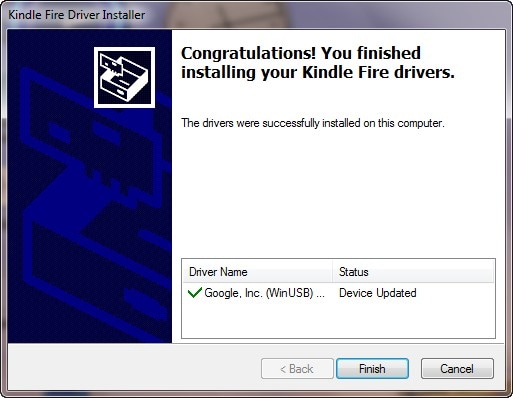
4. Annak ellenőrzéséhez, hogy az illesztőprogramok telepítése sikeresen megtörtént, kattintson a „run.bat” fájlra, és az ADB állapotát Online állapotúként jeleníti meg.
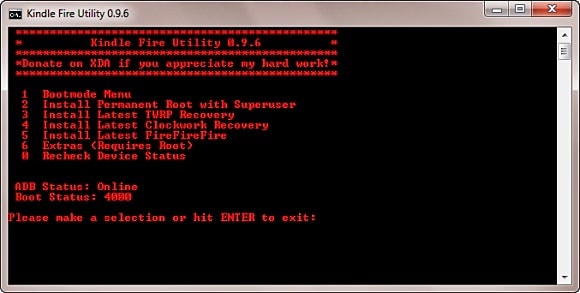
5. A képernyőn különböző lehetőségek jelennek meg. Javasoljuk, hogy válassza ki az „Állandó gyökér telepítése szuperfelhasználóval” opciót a rootolási folyamat elindításához. Amint kiválasztja, a rendszer végrehajtja a szükséges műveleteket a Kindle Fire gyökerezéséhez. Dőljön hátra, és legyen türelmes néhány percig, amíg a rendszer tudatja Önnel, hogy sikeresen rootolta az eszközt. Ügyeljen arra, hogy a folyamat során ne válassza le a Kindle-t.

6. Ezenkívül a Google Play szolgáltatást is telepítheti eszközére. Ehhez futtassa újra a „run.bat” fájlt. Ezúttal válassza az „Extrák” lehetőséget, amely lehetővé teszi az összes gyökérfunkció elérését. Egyszerűen válassza ki a „Google Play Áruház telepítése” opciót, és már indulhat is!

A fent említett eljárás végrehajtásával képes lesz rootolni a Kindle Fire HD-t és annak többi verzióját anélkül, hogy bármiféle visszalépéssel szembesülne.
Gratulálunk! Két egyszerű módszert tanult meg a Kindle Fire gyökerezésére. Válassza ki a kívánt lehetőséget, és hajtsa végre a fent leírt műveleteket a Kindle eszköz rootolásához. Most valóban szabadjára engedheti készülékében rejlő potenciált, és pillanatok alatt a legtöbbet hozhatja ki belőle!
Legfrissebb cikkek